Stap 1. Skep 'n nuwe doek, ons het 430*300px gebruik, maar jy sal dalk 'n ander grootte wil gebruik, afhangende van jou uitleggrootte.
Stap 2. Kies die gradiëntinstrument en gebruik twee kleure – #000000 en #454545, trek 'n lyn van bo na onder, sodat jou agtergrond grys vervaag na swart.
Stap 3. Kies die elliptiese markiestent-instrument en teken 'n ellips, soos op die prent hieronder getoon.
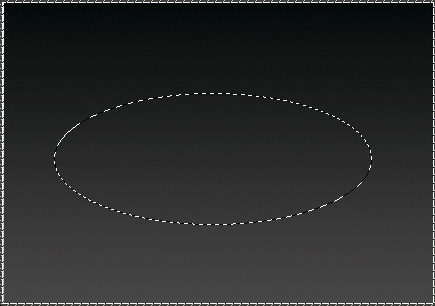
Stap 4. Maak 'n nuwe laag (Shft + Ctrl + N) en gebruik die emmergereedskap met enige kleur, vul die ellips.
Stap 5.
Gaan na Laag >> Laagstyle >> Vermengingsopsies en pas die volgende style op jou ellips toe.
Valskadu
Inner gloei
Afschuining en reliëf
Kleur oorleg – (kleur gebruik: #4cd302)
Gradiënt-oorleg (swart #000000 en wit #ffffff)
Beroerte
Nadat u hierdie instellings toegepas het, is dit wat u moet kry:
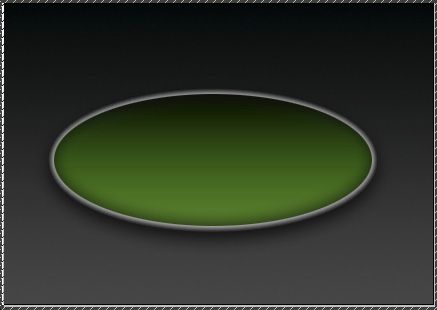
Stap 6. Dupliseer die ellipslaag (dit sal outomaties dieselfde laagstyl-afsetting hê). Maak seker dat die boonste laag gekies is, en klik Ctrl + T (om die laag te transformeer). Hou die Shift-knoppie in (om die ellips se proporsie te behou en die boonste laag 'n bietjie te verander.
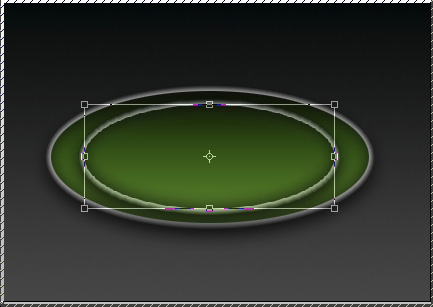
Druk 'Enter' om die wysigings toe te pas.
Stap 7. Terwyl die boonste laag nog gekies is, beweeg die kleiner ellips na die rand van die groter ellips.
Verminder dan die ondeursigtigheid van die kleiner laag tot ongeveer 60%.
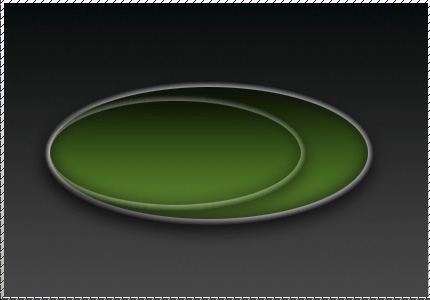
Stap 8. Maak 'n nuwe laag.
Gaan na Custom Shapes en kies Arrow 6 shape (kom verstek by Photoshop CS2. Teken 'n pyl soos getoon op die illustrasie hieronder. As jy nie daarin slaag om albei pyle se punte te maak om die kante van die ellips te ontmoet nie, teken net 'n bietjie groter pyl en gebruik dan die Ctrl + T opsie, verander die grootte daarvan en beweeg na die verlangde posisie.



geniale tutoriaal ….los acabdos en photoshop, dit is 'n goeie idee om meer te leer…
Stap 5. Nie een van die skakels werk vir die laagstyle nie!